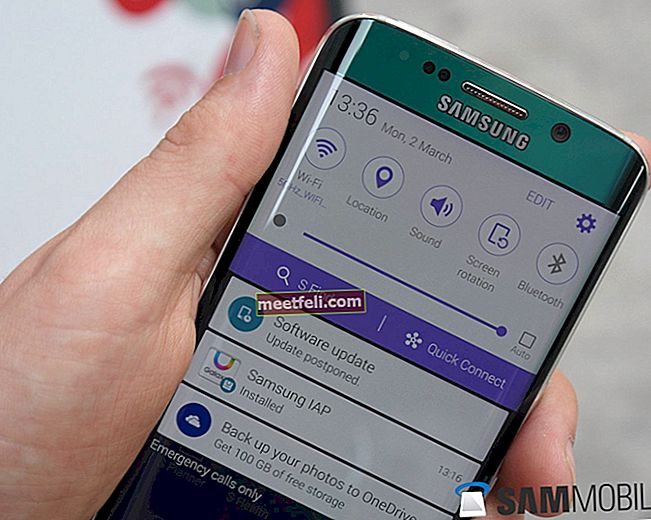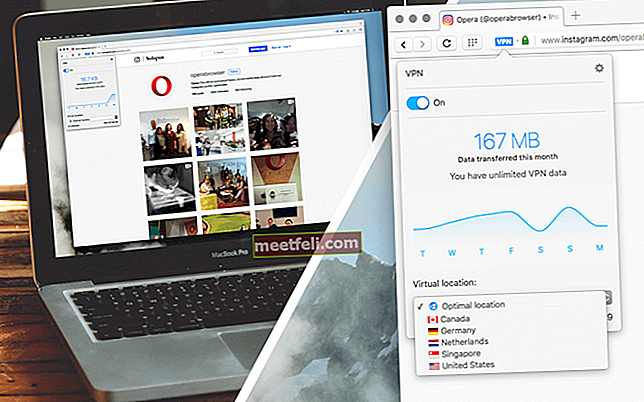Här kommer vi att lista de vanligaste iPhone 5s-problemen och vi kommer att visa dig hur du fixar dem. Även om alla smartphones som tillverkats av Apple har fantastisk design, stark konstruktion, bra hårdvara och massor av coola funktioner, några problem kan visas på alla iPhone, inklusive iPhone 5s.
Vanliga iPhone 5s-problem och deras lösningar
Wi-Fi-problem med iPhone 5s
Att använda smarttelefonen utan att vara ansluten till Internet skulle vara tråkigt, eller hur? Vissa iPhone 5s-ägare rapporterade Wi-Fi-problem, från mycket långsam anslutning till att inte alls kunna ansluta till nätverket.
Metod 1:
"Stäng först av Wi-Fi, vänta några sekunder och slå sedan på den igen."
Metod 2:
"Gå till Inställningar, aktivera flygplansläge och stäng sedan av det."
Metod 3:
Starta om din iPhone - tryck och håll ned viloläge / väckningsknappen, dra skjutreglaget för att stänga av enheten och håll sedan ned sömn / väckningsknappen för att slå på den igen.
Metod 4:
"Stäng av din router, vänta i cirka 20-30 sekunder och slå sedan på den igen"
Metod 5:
”Du måste se till att routerns firmware är uppdaterad. Se din routermodell och besök tillverkarens webbplats för att se om uppdateringarna är tillgängliga. ”
Metod 6:
Återställ nätverksinställningar är något du bör försöka när du har några nätverksproblem. Gör följande: gå till Inställningar> Allmänt> Återställ> Återställ nätverksinställningar ”
Metod 7:
“Att uppgradera din enhet kan lösa ett stort antal buggar. Om det finns en ny iOS-version tillgänglig, se till att installera den. ”
Metod 8:
”Om de tidigare lösningarna inte fungerade kan du återställa alla inställningar. Detta raderar inte någon av dina data, så du behöver inte oroa dig för det. Här är vad du behöver göra: gå till Inställningar> Allmänt> Återställ> Återställ alla inställningar ”
Se även: 5 sätt att fixa långsamt Wi-Fi på iPhone 5s
Problem med iPhone 5s långsam laddning
Detta kan vara ganska irriterande, speciellt om du behöver gå ut och enheten tar mycket tid att ladda. Anledningen kan vara en defekt laddare, smuts och damm och vissa programvaruproblem.
Metod 1:
Ladda din enhet med väggladdaren, inte USB eftersom enheten laddas snabbare på detta sätt.
Metod 2:
Se till att du använder originalladdaren, den som medföljde enheten.
Metod 3:
Smuts och damm i blixtporten är ofta den främsta anledningen till att telefonen inte laddar så fort som den borde. För att rengöra blixtporten stänger du av enheten och använder sedan en tandpetare, nål eller ett gem för att ta bort damm och smuts.
Metod 4:
Uppdatera iOS om det finns en ny version.
Metod 5:
Ibland behöver din enhet en ny start. Säkerhetskopiera först dina data och radera sedan allt innehåll och alla inställningar. För att göra det, gå till Inställningar> Allmänt> Återställ> Radera allt innehåll och alla inställningar. När detta är klart ställer du in enheten som ny.
iPhone 5s laddas inte
Om din enhet inte laddas finns det några saker du kan prova innan du besöker Apple Store.
Metod 1:
Enkel omstart kan lösa många problem. Håll ned sömn / väckningsknappen och dra skjutreglaget för att stänga av din iPhone helt. När telefonen är avstängd håller du ner sömn / väckningsknappen för att slå på den igen.
Metod 2:
Det här problemet kan uppstå om laddningsporten är full av damm och smuts. Rengör laddningsporten med en tandpetare eller en liten nål.
Metod 3:
Ändra laddningsmetoden. Om du laddade enheten med USB-kabeln, byt till en väggladdare och tvärtom.
Metod 4:
Om det finns en ny version av iOS tillgänglig, ladda ner och installera den.
Metod 5:
Du kan radera allt innehåll och alla inställningar och ställa in enheten som ny, men innan du gör det, säkerhetskopiera dina data. När du gör det går du till Inställningar> Allmänt> Återställ> Radera allt innehåll och alla inställningar.
iPhone 5s inget ljud under ett samtalsproblem
Många iPhone 5s-användare rapporterade detta problem. Låt oss se de potentiella lösningarna.
Metod 1:
”Ibland kanske du sänker volymen och inte ens märker det. Tryck på volymknapparna på sidan av telefonen. ”
Metod 2:
Rengör smuts och damm från mottagaren. För att göra detta, använd en liten nål eller en tandpetare.
Metod 3:
Starta om din iPhone 5s. Håll ned sömn / väckningsknappen, och när skjutreglaget visas drar du den för att stänga av enheten. När den är avstängd håller du ner sömn / väckningsknappen igen och slå på din iPhone 5s igen.
Metod 4:
Navigera till Inställningar> Bluetooth och stäng av Bluetooth.
Metod 5:
Ta bort fodralet om du har ett, eftersom det kan blockera högtalaren.
Metod 6:
Uppdatera iOS-programvaran om det finns en ny version tillgänglig.
Metod 7:
Återställ alla inställningar. Oroa dig inte, dina data kommer inte att raderas. Gå till Inställningar> Allmänt> Återställ> Återställ alla inställningar.
iPhone 5s högtalare fungerar inte
Det finns flera enkla saker du kan göra för att åtgärda problemet.
Metod 1:
Gå till Inställningar> Mobil, stäng av den och slå sedan på den igen.
Metod 2:
Ring en av dina kontakter men använd högtalartelefonen.
Metod 3:
Navigera till Inställningar> Bluetooth och stäng av den.
Metod 4:
Ta bort fodralet om du använder ett eftersom det kan blockera högtalaren.
Metod 5:
Uppdatera iOS-programvaran på din enhet om det finns en ny version.
Metod 6:
Återställ alla inställningar - detta raderar inte dina data. Gå till Inställningar> Allmänt> Återställ> Återställ alla inställningar.
iPhone 5s mikrofonproblem
För det mesta dyker det här problemet upp under ett telefonsamtal, och vissa användare sa att det bara visas när de använder vissa appar.
Metod 1:
Ta bort skyddsfilmen från skärmen om du inte redan har gjort det.
Metod 2:
Rengör försiktigt mikrofonen med en liten nål eller en tandpetare och se till att ta bort allt damm och smuts.
Metod 3:
Om du har problem med en viss applikation måste du se till att appen har nödvändig behörighet. Gå till Inställningar> Sekretess> Mikrofon.
Metod 4:
Navigera till Inställningar, tryck på Allmänt, klicka på Tillgänglighet, hitta Brusreducering och stäng av den.
Metod 5:
Starta om din iPhone 5s.
Metod 6:
Du kan återställa alla inställningar. Den här åtgärden tar inte bort dina personuppgifter. Öppna Inställningar-appen på din iPhone 5s, tryck på Allmänt> Återställ> Återställ alla inställningar.
Metod 7:
Radera allt innehåll och alla inställningar. Till skillnad från den tidigare metoden raderar detta dina personliga inställningar och data, varför du måste säkerhetskopiera dina filer först. Gå till Inställningar> Allmänt> Återställ> Radera allt innehåll och alla inställningar. När detta är klart ställer du in din iPhone 5s som en ny enhet.
Startknappen på iPhone 5s fungerar inte
En hel del användare rapporterade att hemknappen på deras iPhone 5s inte svarade. Låt oss se de möjliga korrigeringarna.
Metod 1:
Det första du bör prova är omkalibrering av hemknappen.
- Öppna en av iOS-standardapparna, till exempel Clock, Weather-appen
- Håll ned strömbrytaren tills skjutreglaget visas
- När skjutreglaget visas trycker du på strömbrytaren och håller kvar den tills skjutreglaget försvinner och tills startskärmen visas
- Ansökan stängs
Metod 2:
”Anslut kontakten till din iPhone 5s och tryck upp den långsamt för att sätta lite tryck. Detta kan fungera eftersom kontakten är placerad precis under hemknappen, och när du flyttar den kan den flytta knappen och fixa den. ”
Metod 3:
Starta om din enhet.
Metod 4:
Nästa sak du bör göra är att rengöra hemknappen, ta bort damm och smuts.
”Använd isopropylalkohol och en bomullspinne och rengör den, men gör det försiktigt och försiktigt. Tänk på att du bör vänta några minuter för att se om knappen fungerar. ”
Metod 5:
Alternativet "Återställ alla inställningar" kan lösa problemet. Gå till Inställningar> Allmänt> Återställ> Återställ alla inställningar. Dina uppgifter kommer inte att raderas.
iPhone 5s dålig batteritid
Det här är problemet som stör många användare, och det finns ett par saker du kan göra för att batteriet ska hålla längre mellan laddningarna.
Metod 1:
Om du befinner dig i området där signalen är svag aktiverar du flygplansläget.
Metod 2:
Stäng av Bluetooth och Wi-Fi när det inte används.
Metod 3:
Du måste se till att din enhet nu är vaken hela tiden. Navigera till Inställningar> Allmänt> Autolås. Där ser du flera alternativ, och det skulle vara bäst att välja 1 minut.
Metod 4:
”Varje gång du får ett meddelande spelar enheten upp ljudet och skärmbelysningen tänds. Du kan stänga av aviseringarna för vissa appar. Gå till Inställningar> Meddelandecenter. När du rullar ner ser du alla appar installerade på din telefon. För att stänga av aviseringen, tryck på appen och välj Ingen. ”
Metod 5:
Stäng av automatisk ljusstyrka och justera ljusstyrkan manuellt.
Metod 6:
Aktivera Minska rörelse. För att göra det, navigera till Inställningar> Allmänt> Tillgänglighet, hitta alternativet och slå på det.
Metod 7:
Inaktivera uppdatering av bakgrundsapp. Navigera till Inställningar> Allmänt> Uppdatera bakgrundsapp.
Metod 8:
Stäng av platstjänster genom att gå till Inställningar> Sekretess> Platstjänster.
iPhone 5s är frusen, svarar inte
De som rapporterade detta problem sa att enheten vanligtvis inte svarar när de använder en viss applikation.
Metod 1:
Tvinga appen att stänga, och gör det genom att trycka på hemknappen två gånger för att se de appar du nyligen använt. Hitta appen och svep sedan uppåt för att stänga den.
Metod 2:
Försök att starta om enheten genom att trycka på och hålla ned sömn / väckningsknappen och när skjutreglaget dyker upp drar du av den och stänger av telefonen. När den är avstängd, tryck igen och håll ned sömn / väckningsknappen för att slå på den.
Metod 3:
Om din enhet inte svarar när du försöker starta om den kan du försöka återställa den. Tryck på sömn / väckningsknappen och hemknappen och håll ned dem i cirka 10 sekunder tills Apple-logotypen visas.
Metod 4:
Låt din telefon ladda ett tag och använd den inte när den är ansluten till laddaren.
Metod 5:
”Anslut din enhet till din dator. När iTunes känner igen din iPhone 5s väljer du alternativet Återställ i iTunes-sammanfattningspanelen. ”
iPhone 5s fryser när du smsar
Om du märkte att din enhet fryser när du smsar, finns det några saker du kan göra för att bli av med problemet. Låt oss se.
Metod 1:
Om du har sparat massor av textmeddelanden kan du radera några. Detta löste problemet för många.
Metod 2:
Installerade du en tredjepartsapp nyligen och när du gjorde problemet uppstod? Det vore smart att ta bort den appen eftersom den kan orsaka problemet. Vissa appar är dåligt kodade och de kan orsaka massor av problem på din enhet.
Metod 3:
Om du har många applikationer som körs i bakgrunden är det lämpligt att stänga några. Tryck på hemknappen två gånger så ser du förhandsgranskningen av de appar du har använt nyligen. Svep åt vänster för att hitta de appar du vill stänga och svep sedan uppåt för att stänga en viss app.
Metod 4:
Starta om enheten för att frigöra minne. Din iPhone 5s fungerar mycket bättre.
Metod 5:
Uppdatera iOS om det finns en ny version tillgänglig för nedladdning.
Metod 6:
Återställ alla inställningar genom att gå till Inställningar, Allmänt, Återställ och välj alternativet "Återställ alla inställningar". Dina personliga filer och data raderas inte.
iPhone 5s inget serviceproblem
Innan du kontaktar din operatör, prova några enkla saker som listas nedan.
Metod 1:
Gå till Inställningar, stäng av flygplansläget, vänta några sekunder och stäng av det igen.
Metod 2:
Starta om din enhet.
Metod 3:
Sök efter uppdateringar av operatörsinställningar. Anslut till ett Wi-Fi-nätverk, navigera till Inställningar> Allmänt> Om.
Metod 4:
Du bör återställa nätverksinställningarna eftersom det ofta löser problemet. Öppna Inställningar-appen, tryck på Allmänt, tryck på Återställ och välj “Återställ nätverksinställningar”.
Metod 5:
Uppdatera din iPhone 5s till den senaste versionen av iOS.
Metod 6:
Ett annat alternativ är att återställa alla inställningar. Dina data och personliga filer raderas inte. Navigera till Inställningar> Allmänt> Återställ och tryck på "Återställ alla inställningar".
iPhone 5s fortsätter att starta om
Detta är utan tvekan ett av de mest irriterande problemen, för när din telefon fortsätter att starta om kan du inte göra någonting normalt.
Metod 1:
Det finns några enkla knep som kan göra mirakel och fixa massor av problem, inklusive den här. Byt först flygplansläget och sedan växla mobildata.
Metod 2:
Nästa sak du kan försöka är att återställa från en gammal säkerhetskopia. För att göra detta, anslut din iPhone 5s till din dator och när iTunes känner igen din enhet väljer du alternativet att återställa från en gammal säkerhetskopia.
Metod 3:
Om du installerade en tredjepartsapp och omstartsproblemet startade är det troligtvis appen som är skyldig varför du bör ta bort den. Hitta appens ikon på startskärmen, tryck och håll ned den tills den skakar och du ser ett “X”. Klicka på den så kommer applikationen att raderas.
Metod 4:
Uppdatera iOS om det finns en ny version.
Metod 5:
Gå till Inställningar> Allmänt> Återställ och välj alternativet "Återställ alla inställningar". Dina uppgifter raderas inte.
Metod 6:
Om de tidigare metoderna inte fungerade kan du radera allt innehåll och alla inställningar och ställa in din iPhone 5s som en ny enhet. Innan du börjar, säkerhetskopiera allt som är viktigt för dig. Gå sedan till Inställningar> Allmänt> Återställ, tryck på Radera allt innehåll och alla inställningar. När den är klar ställer du in din iPhone som ny.
Problem med pekskärmen på iPhone 5s
Ibland kan pekskärmen svara långsamt eller om den inte svarar då och då, här är de saker du bör prova.
Metod 1:
Torka av skärmen med en ren och torr trasa.
Metod 2:
Ta bort skärmskyddet och fodralet om du har dessa.
Metod 3:
Nästa sak du bör göra är att starta om enheten eftersom det stänger apparna som körs i bakgrunden och det frigör också minnet så att din enhet fungerar mycket bättre. När minnet är igensatt kan pekskärmen svara långsamt.
Metod 4:
Uppdatera iOS.
Metod 5:
Återställ alla inställningar - gå till Inställningar> Allmänt> Återställ och tryck på "Återställ alla inställningar". Dina uppgifter kommer inte att raderas.
Metod 6:
Radera allt innehåll och inställningar - som namnet antyder kommer innehåll och personliga inställningar att raderas, så se till att säkerhetskopiera dina data först. Gå sedan till Inställningar> Allmänt> Återställ> Radera allt innehåll och alla inställningar. När detta är klart ställer du in din iPhone 5s som en ny enhet.
iPhone 5s laddar inte ner eller uppdaterar appar
Om du inte kan ladda ner nya appar från App Store eller om du inte kan uppdatera de du redan har installerat kan du prova några lösningar som anges nedan.
Metod 1:
Gå till Inställningar> Allmänt> Datum och tid och ställ in det till automatiskt.
Metod 2:
Stäng några appar och starta om enheten. För att stänga apparna, tryck två gånger på hemknappen, svep åt vänster för att bläddra bland apparna och svep uppåt för att stänga appen. Håll sedan ned sömn / väckningsknappen och dra skjutreglaget för att stänga av telefonen. När din iPhone 5s är avstängd håller du ner sömn / väckningsknappen för att slå på den igen.
Metod 3:
Logga ut från App Store. Navigera till Inställningar och tryck på iTunes & App Store. Klicka på ditt Apple-ID och välj alternativet "Logga ut". Öppna App Store, tryck på en av apparna på sidan “Feature” och ladda ner appen. Du kommer att se meddelandet med de nya användarvillkoren, tryck på Acceptera.
Metod 4:
Uppdatering av iOS när en ny version blir tillgänglig är viktigt eftersom den nya versionen fixar buggarna och det ger också nya funktioner. Om det finns en ny version av iOS, ladda ner och installera den.
Metod 5:
Kanske behöver din enhet en ny start. Det du bör göra är att radera allt innehåll och alla inställningar. Det bör noteras att detta raderar allt innehåll du har på din enhet och de inställningar du har justerat efter dina behov. Så, först, säkerhetskopiera dina data. När du är klar följer du dessa steg: navigera till Inställningar, tryck sedan på Allmänt, tryck på Återställ och klicka på "Radera allt innehåll och inställningar". Vänta tills detta är klart och följ sedan stegen på skärmen för att ställa in din iPhone 5s som en ny enhet.